如何解决笔记本电脑无法连接WLAN网络问题
现在有越来越多人在使用笔记本电脑,有些用户遇到了无法连接WLAN网络问题,接下来小编就给大家介绍一下具体的操作步骤。
具体如下:
1. 首先第一步根据下图箭头所指,找到并双击【这台电脑】图标。
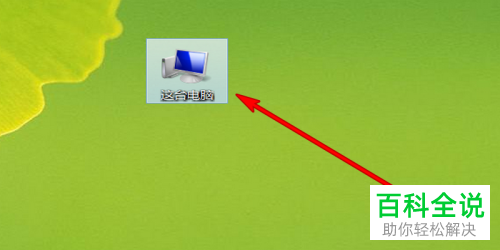
2. 第二步在弹出的窗口中,根据下图箭头所指,点击左侧【网络】选项。

3. 第三步在右侧页面中,根据下图箭头所指,双击网络设施。
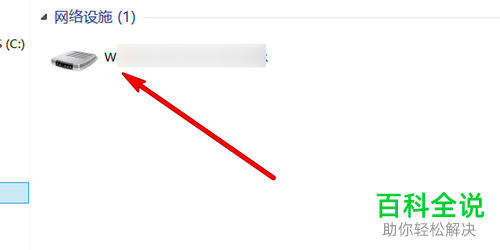
4. 第四步在跳转的页面中,根据下图箭头所指,依次点击【无线设置-基本设置】选项。
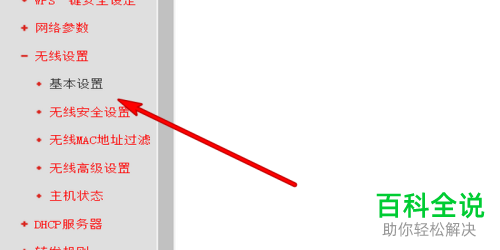
5. 第五步在右侧页面中,根据下图箭头所指,检查是否开启无线功能。
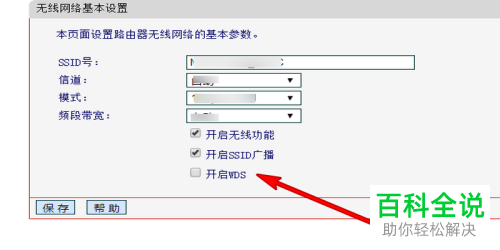
6. 第六步搜索并打开【控制面板】窗口,根据下图箭头所指,点击【网络和Internet】选项。
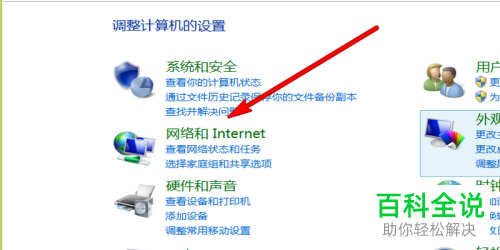
7. 第七步在跳转的页面中,根据下图箭头所指,点击【查看网络状态和任务】选项。
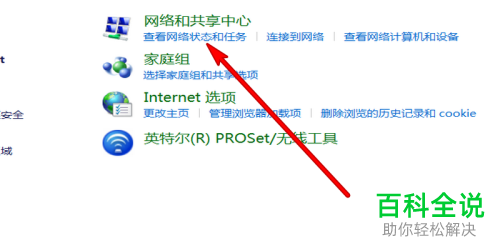
8. 第八步鼠标右键单击【WLAN】图标,在弹出的菜单栏中根据下图箭头所指,点击【诊断】选项,检查网卡驱动是否存在错误。
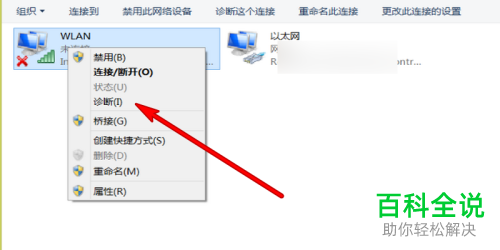
9. 最后点击任务栏【网络】图标,根据下图箭头所指,将【WLAN】选项设置为【开】,接着连接WiFi即可。
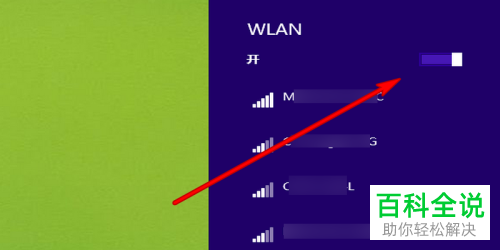
以上就是如何解决笔记本电脑无法连接WLAN网络问题的方法。
赞 (0)

